
Некоторые компьютеры, такие как ноутбуки, поставляются с предустановленной Bluetooth, в то время как другие, такие как настольные компьютеры, требуют установки адаптера Bluetooth. В любом случае наличие Bluetooth-адаптера в компьютере необходимо для включения и использования Bluetooth.
Ниже приведены шаги для проверки, если Bluetooth установлен, как он включен, и как исправить Bluetooth, который не может быть включен.
- Проверьте, установлен ли Bluetooth
- Проверьте, включен ли Bluetooth
- Не удается включить Bluetooth
Проверьте, установлен ли Bluetooth
Проверить компьютер на наличие встроенного или установленного адаптера Bluetooth можно, посмотрев в диспетчере устройств.
- Откройте диспетчер устройств.
- Найдите запись Bluetooth и нажмите стрелку справа от записи, чтобы развернуть список оборудования Bluetooth.
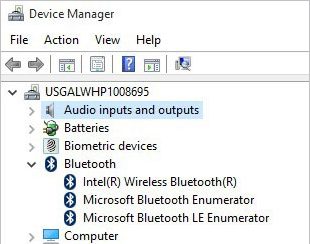
В списке оборудования Bluetooth должен быть указан адаптер Bluetooth. На приведенном выше примере «Intel Wireless Bluetooth» — это адаптер Bluetooth.
Если в списке есть адаптер Bluetooth, значит, у компьютера есть возможности Bluetooth. Если адаптер Bluetooth отсутствует в списке, компьютер не имеет возможностей Bluetooth и требует установки адаптера Bluetooth.
Проверьте, включен ли Bluetooth
Проверить, включен ли Bluetooth, можно в диспетчере устройств.
- В диспетчере устройств найдите запись Bluetooth и раскройте список оборудования Bluetooth.
- Щелкните правой кнопкой мыши адаптер Bluetooth в списке оборудования Bluetooth.
- В появившемся всплывающем меню, если доступен параметр «Включить», щелкните этот параметр, чтобы включить и включить Bluetooth.
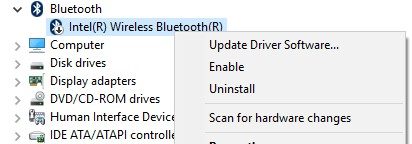
Заметка
Если параметр «Включить» недоступен во всплывающем меню, а вместо этого отображается параметр «Отключить», это означает, что Bluetooth уже включен и включен.
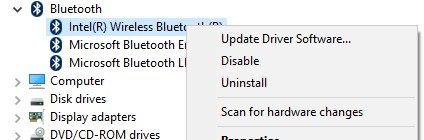
Если вы хотите отключить Bluetooth, на шаге 3 выше выберите опцию Отключить во всплывающем меню.
Не удается включить Bluetooth
Если адаптер Bluetooth отключен в диспетчере устройств, а параметр «Включить», показанный выше, не работает, попробуйте следующие параметры.
Установите последние версии драйверов для адаптера Bluetooth
- Посетите веб-сайт производителя ноутбука или адаптера Bluetooth для получения последних версий драйверов для адаптера Bluetooth на компьютере.
- Загрузите и установите последние версии драйверов.
- Перезагрузите компьютер.
- Попробуйте включить адаптер Bluetooth в диспетчере устройств.
Удалить адаптер Bluetooth
- В диспетчере устройств щелкните правой кнопкой мыши адаптер Bluetooth и выберите «Удалить».
- Перезагрузите компьютер.
- Если компьютер обнаружил адаптер Bluetooth, он должен быть автоматически переустановлен.
- Проверьте в диспетчере устройств, чтобы убедиться, что адаптер Bluetooth был переустановлен.
- Попробуйте включить адаптер Bluetooth, если он еще не включен.
Удалить адаптер Bluetooth и переустановить
Если адаптер Bluetooth в компьютере можно извлечь (не встроенный адаптер), попробуйте выполнить следующие действия.
- В диспетчере устройств щелкните правой кнопкой мыши адаптер Bluetooth и выберите «Удалить».
- Выключи компьютер.
- Откройте корпус компьютера и извлеките карту адаптера Bluetooth из компьютера.
- Включить компьютер.
- Убедитесь, что в диспетчере устройств адаптер Bluetooth отсутствует в списке.
- Выключите компьютер снова.
- Переустановите карту адаптера Bluetooth в компьютер.
- Включить компьютер.
- Если компьютер обнаружил адаптер Bluetooth, он должен быть автоматически переустановлен.
- Проверьте в диспетчере устройств, чтобы убедиться, что адаптер Bluetooth был переустановлен.
- Попробуйте включить адаптер Bluetooth, если он еще не включен.
Если указанные выше параметры не работают, см. Другие причины ниже с их исправлением.
- На компьютере есть некоторые поврежденные системные файлы, которые не позволяют адаптеру Bluetooth быть включенным и работать должным образом. Если ранее Bluetooth работал, вы можете активировать точку восстановления Windows на определенную дату, прежде чем Bluetooth перестал работать.
- Адаптер Bluetooth неисправен. Если адаптер Bluetooth является съемным, замените существующий адаптер новым адаптером. Если адаптер Bluetooth встроен в компьютер, вы можете отключить адаптер в BIOS, а затем приобрести и установить новый адаптер Bluetooth.





